CCleaner es una utilidad de optimización del sistema altamente calificada que es compatible con plataformas Windows de 64 y 32 bits desde XP a 10. Sin embargo, algunos usuarios han declarado en los foros que CCleaner no funciona en esta versión de Windows. Aparece una notificación cuando intentan ejecutar El software. En consecuencia, los usuarios no pueden ejecutar CCleaner en Windows 10. ¿Cómo es posible que CCleaner no sea compatible con Windows 10?
¿No puede ejecutar CCleaner en Windows 10 porque aparentemente el sistema no es compatible? En primer lugar, actualice CCleaner reinstalándolo. Algunas versiones anteriores pueden causarle problemas, pero la última ciertamente es compatible con Windows 10. Alternativamente, puede cambiar a la versión portátil y ejecutarla desde una memoria USB cuando sea necesario.
Las explicaciones paso a paso se encuentran a continuación.
El CCleaner no funciona en esta versión de error de Windows
- Actualice CCleaner reinstalando el software
- Agregue el CCleaner portátil a una memoria USB
1. Actualice CCleaner reinstalando el software
Para corregir el error «CCleaner no funciona en esta versión de Windows», los usuarios deben reinstalar CCleaner. Luego, los usuarios pueden agregar el CCleaner más reciente a Windows 10 para garantizar la compatibilidad. Así es como los usuarios pueden reinstalar CCleaner en Windows 10.
- Haga clic derecho en el botón Inicio de Windows 10 y seleccione Correr.
- A continuación, ingrese ‘appwiz.cpl’ en el cuadro de texto Abrir y haga clic en DE ACUERDO para abrir el desinstalador de Windows.
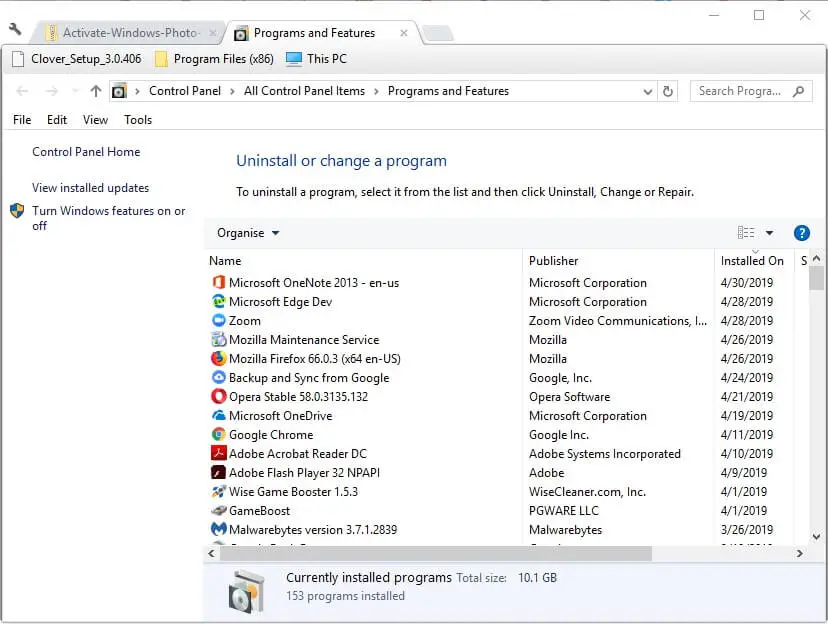
- Seleccione el software CCleaner que aparece en el subprograma del Panel de control de Programas y características.
- Haga clic en el Desinstalar los cambios botón.
- Luego seleccione Sí para desinstalar CCleaner.
- Reinicie Windows 10 antes de reinstalar CCleaner.
- A continuación, haga clic en el verde Descargar en el sitio web de CCleaner para guardar el instalador de la última versión gratuita.
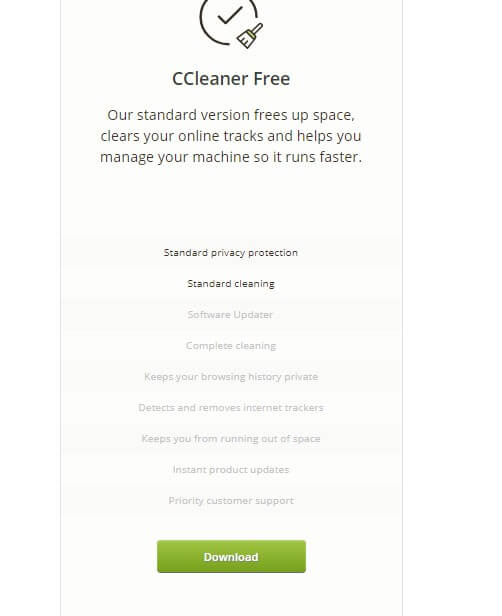
- Aquellos usuarios que necesiten reinstalar la versión Pro deberán descargar el instalador de CCleaner Pro desde el sitio web del software. Es posible que los usuarios también necesiten encontrar la clave de licencia de su producto, que pueden buscar con la herramienta de clave de producto en el sitio web de CCleaner.
- A partir de entonces, abra el asistente de configuración de CCleaner para reinstalar el software.
2. Agregue el CCleaner portátil a una memoria USB
- Alternativamente, los usuarios pueden ejecutar la versión portátil de CCleaner desde una unidad USB. Para agregar CCleaner a una unidad USB, haga clic en el verde Descargar botón para CCleaner – Portable en el sitio web del software.
- A continuación, inserte una memoria USB en una ranura USB.
- Abre la carpeta que incluye el ZIP de CCleaner.
- Haga doble clic en el archivo ZIP de CCleaner (ccsetup556).
- presione el Extraer todo para abrir la ventana que se muestra a continuación.
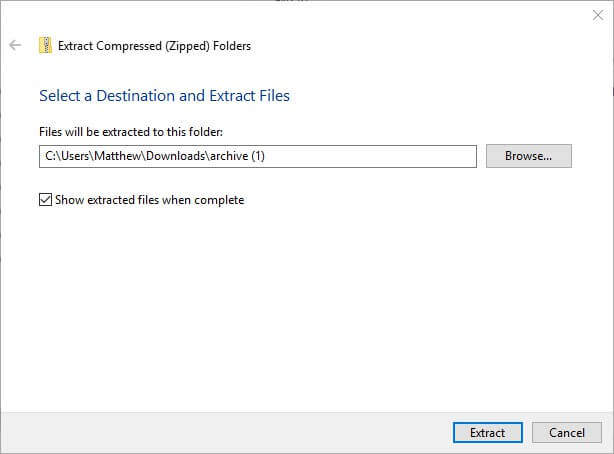
- presione el Navegar y seleccione para extraer el ZIP a la ruta de la carpeta de una unidad USB.
- Haga clic en el Extracto botón.
Entonces, esas son dos resoluciones para el error «CCleaner no funciona en esta versión de Windows». Los usuarios pueden reinstalar la última versión de escritorio de CCleaner o probar la alternativa portátil.
ARTÍCULOS RELACIONADOS PARA CONSULTAR:






